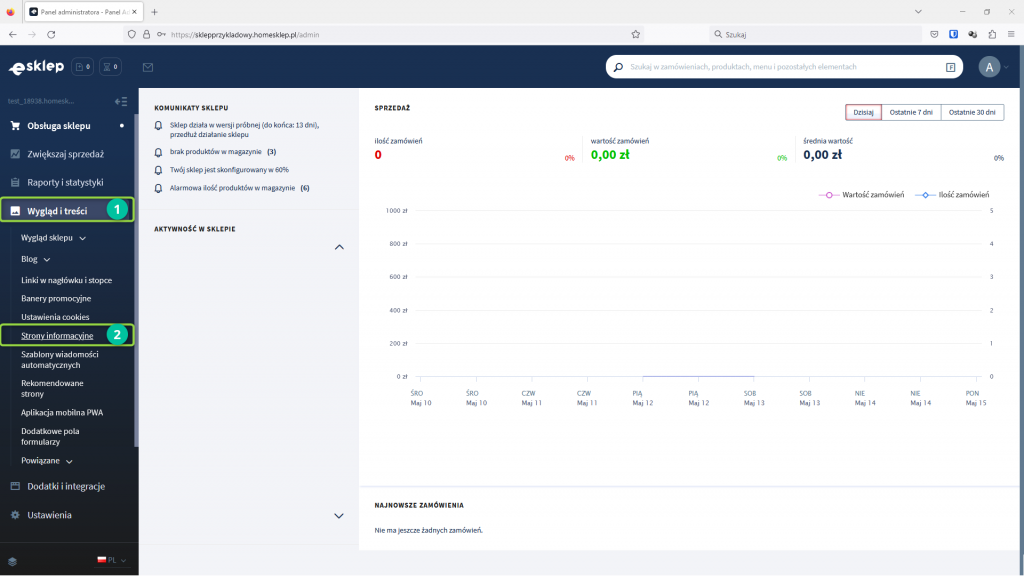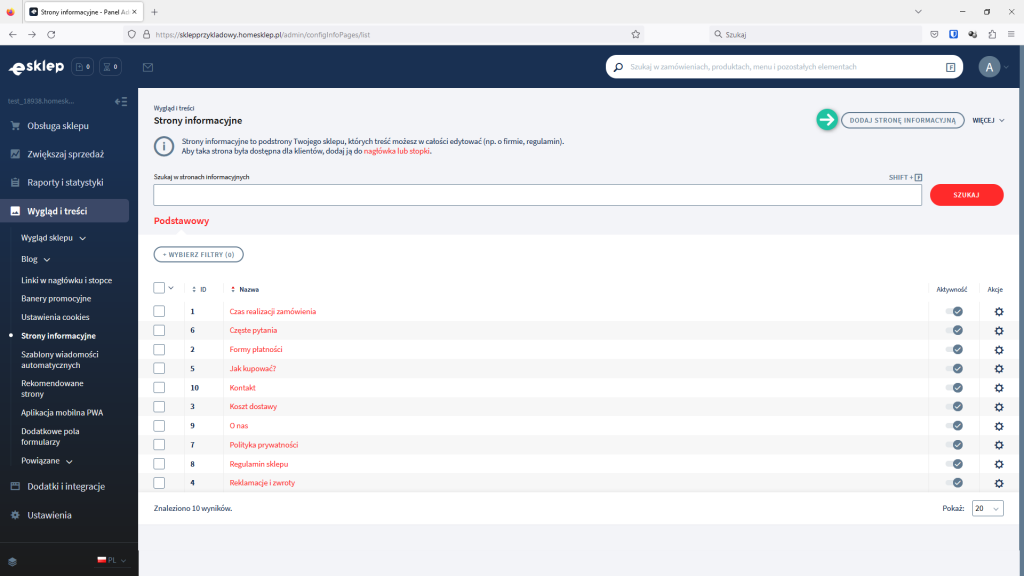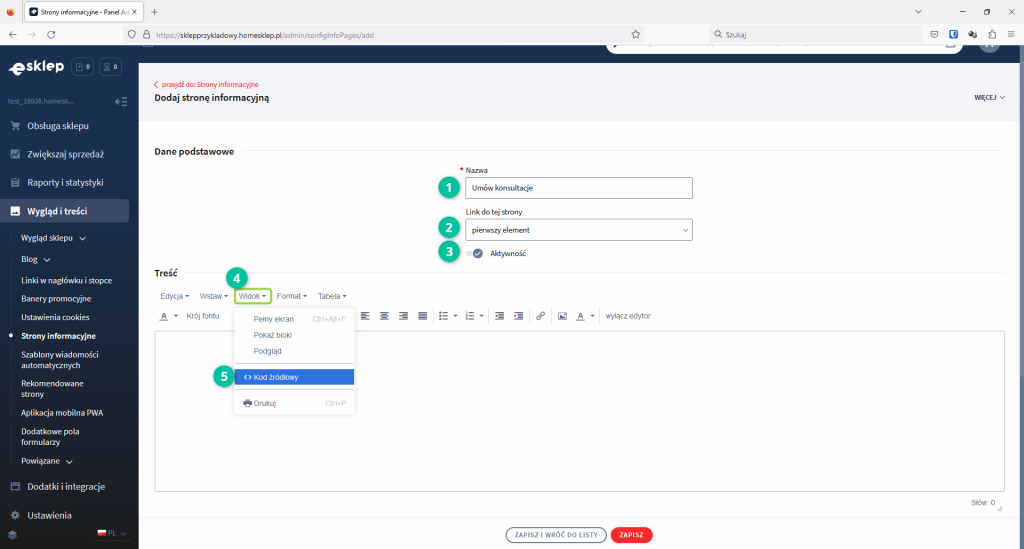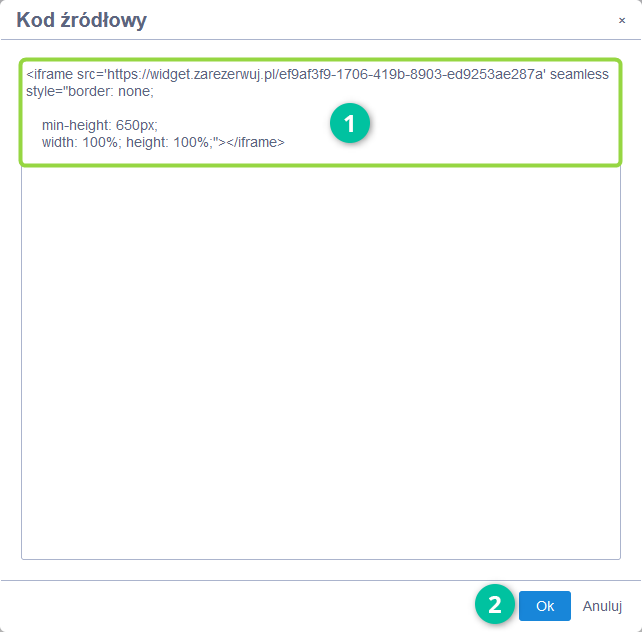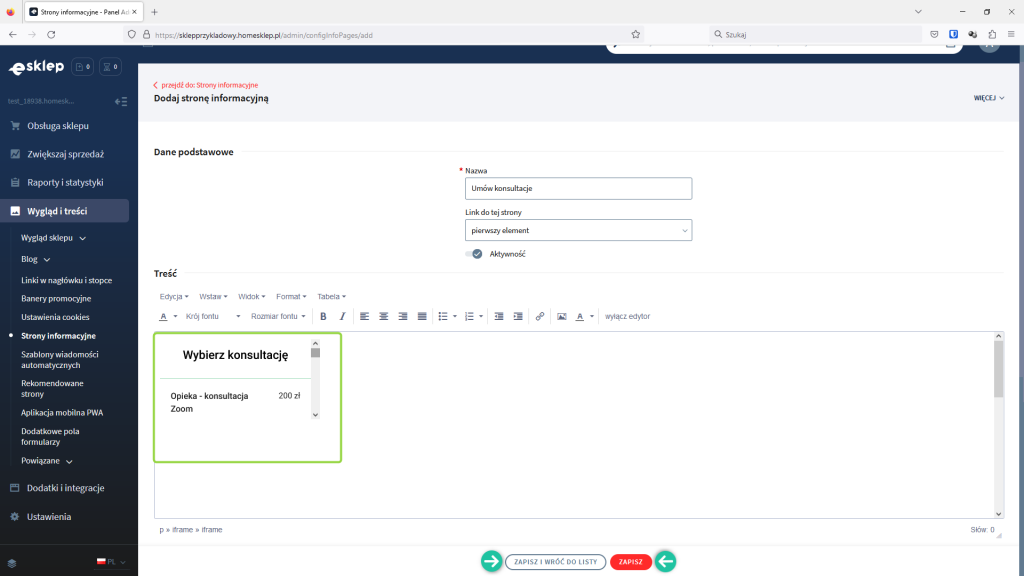Dodanie nowej strony i zamieszczenie widgetu zarezerwuj.pl
Po zalogowaniu, w drzewie kategorii znajdującym się po lewej stronie ekranu rozwiń menu Wygląd i treści, a następnie kliknij Strony informacyjne.
Po załadowaniu strony kliknij w przycisk DODAJ STRONĘ INFORMACYJNĄ.
W sekcji Dane podstawowe podaj nazwę tworzonej strony. W przedstawianym przykładzie strona przyjmie nazwę Umów konsultacje. W pozycji Link do tej strony, wybierz, w którym miejscu ma być wyświetlana strona informacyjna (nagłówek lub stopka). Koniecznie zaznacz checkbox Aktywność. Od tego elementu zależeć będzie, czy strona informacyjna będzie wyświetlana w eSklepie.
Następnie w sekcji Treść, kliknij w menu Widok, i wybierz opcję <>Kod źródłowy.
W wyznaczonym miejscu wklej wcześniej skopiowany, skrypt formularza rezerwacji z aplikacji zarezerwuj.pl. W przedstawianym przykładzie wykorzystany został skrypt wyświetlający formularz rezerwacji na stronie WWW.
Aby zatwierdzić wprowadzoną treść, kliknij Ok.
Formularz rezerwacji powinien pojawić się w miejscu przeznaczonym na wprowadzenie treści.
Aby zapisać nową stronę, kliknij ZAPISZ I WRÓĆ DO LISTY lub ZAPISZ.